- Adobe Premiere Pro ユーザーガイド
- ベータ版のリリース
- はじめに
- ハードウェアおよびオペレーティングシステムの要件
- プロジェクトの作成
- ワークスペースとワークフロー
- Frame.io
- メディアの読み込み
- 読み込み
- Avid または Final Cut からの読み込み
- 読み込まれたメディアの検索
- ファイル形式
- タイムコードの操作
- 編集
- ビデオの編集
- シーケンス
- シーケンスの作成と変更
- ソースモニターでのインポイントとアウトポイントの設定
- クリップをシーケンスに追加
- クリップの並べ替えと移動
- シーケンス内でのクリップの検索、選択およびグループ化
- シーケンスからクリップを削除
- シーケンス設定の変更
- ソースモニターに読み込まれたシーケンスからの編集
- シーケンスの簡易化
- シーケンスのレンダリングとプレビュー
- マーカーの操作
- クリップにマーカーを追加
- エフェクトコントロールパネルでのマーカーの作成
- デフォルトのマーカーカラーの設定
- マーカーの検索、移動および削除
- 色によるマーカーの表示または非表示
- マーカーコメントの表示
- シーケンスマーカーのコピーとペースト
- After Effects とのマーカーの共有
- ソースのパッチ適用とトラックのターゲティング
- シーン編集の検出
- 生成延長
- クリップのカットとトリミング
- ビデオ
- オーディオ
- Premiere Pro のオーディオの概要
- ソースモニターでのオーディオクリップの編集
- オーディオトラックミキサー
- ボリュームレベルの調整
- エッセンシャルサウンドパネルを使用したオーディオの編集、修復および向上
- スピーチを強調
- スピーチ強調に関する FAQ
- オーディオカテゴリのタグ付け
- 自動ダッキングオーディオ
- リミックスオーディオ
- オーディオクリップミキサーを使用したクリップボリュームおよびパンのモニタリング
- オーディオバランスとパン
- 高度なオーディオ - サブミックス、ダウンミキシング、およびルーティング
- オーディオエフェクトとトランジション
- オーディオトランジションの操作
- オーディオへのエフェクトの適用
- ラウドネスレーダーエフェクトを使用したオーディオの測定
- オーディオミックスの録音
- タイムラインでのオーディオの編集
- Premiere Pro でのオーディオチャンネルのマッピング
- Premiere Pro で Adobe Stock オーディオを使用する
- Premiere Pro のオーディオの概要
- 文字起こしベースの編集
- 高度な編集
- ベストプラクティス
- ビデオエフェクトとトランジション
- ビデオエフェクトとトランジションの概要
- エフェクト
- トランジション
- タイトル、グラフィック、キャプション
- プロパティパネル
- キャプション
- モーショングラフィックステンプレート
- ベストプラクティス:グラフィックワークフローの高速化
- レガシータイトルの廃止に関する FAQ
- レガシータイトルからソースグラフィックへのアップグレード
- フォントと絵文字
- アニメーションとキーフレーム
- 合成
- カラー補正とグレーディング
- カラーマネジメント
- カラーマネジメントについて
- カラーマネジメントの仕組み
- ログカメラ形式と Raw メディアの自動検出
- カラーマネジメントを無効にする
- プログラムモニターでのソースメディアのカラーの管理
- 「クリップを変更」を使用したカラーマネジメント用クリップの設定
- シーケンスのカラーマネジメントの設定
- 新規シーケンスまたは既存シーケンスのカラープリセットのカスタマイズ
- シーケンスの出力カラースペースの設定
- カラーマネジメントのオプション
- カラーマネジメントと Lumetri カラー
- Premiere Pro と After Effects のカラーマネジメントの互換性
- カラー管理された iPhone メディアの操作
- よくある質問
- カラーマネジメントと新しいバージョンの互換性に関する FAQ
- メディアの書き出し
- 共同編集
- 長編とエピソードのワークフロー
- 他のアドビアプリケーションの操作
- アセットの整理と管理
- パフォーマンスの向上とトラブルシューティング
- 拡張機能とプラグイン
- ビデオとオーディオのストリーミング
- アセットとオフラインメディアのモニタリング
- アセットのモニタリング
- オフラインメディア
- アセットのモニタリング
コントロールサーフェスとは、オーディオを処理する場合に手で触って制御できるように、フェーダー、ノブ、ボタンなどのコントロールを備えたハードウェアのことです。
Premiere Pro は、コントロールサーフェスデバイスをアプリケーションに接続する、ハードウェアコントロールインターフェイスを提供しています。
Premiere Pro では、2 種類のコントロールサーフェスをサポートします:
- Mackie コントロールプロトコル(Mackie)
- Avid および Euphonix のコントロールサーフェスの管理 (EUCON)
正しく設定するために、ハードウェアに付属のドキュメントを参照してください。設定が完了したら、Premiere Pro の環境設定ダイアログボックスに移動して、構成を設定してください。
Premiere Pro でデバイスを構成すると、デバイスのボタン、ノブ、およびフェーダーを使用してオーディオトラックミキサーやオーディオクリップミキサーを制御できるようになります。
コントロールサーフェスの環境設定
ハードウェアコントロールデバイスを構成するには、コントロールサーフェスの環境設定ダイアログを使用します。
コントロールサーフェスの環境設定ダイアログにアクセスするには、編集/環境設定/コントロールサーフェスを選択します。
編集ボタン、追加ボタン、および削除ボタンを使用して、構成内のコントロールサーフェスを追加、編集、および削除できます。
デバイスクラスの追加をクリックして、デバイスを選択します。EUCON または Mackie を追加できます。あるいは、両方を追加することもできます。
編集をクリックして、選択したコントロールサーフェスの MIDI 入力デバイスや MIDI 出力デバイスなどの構成設定を指定します。
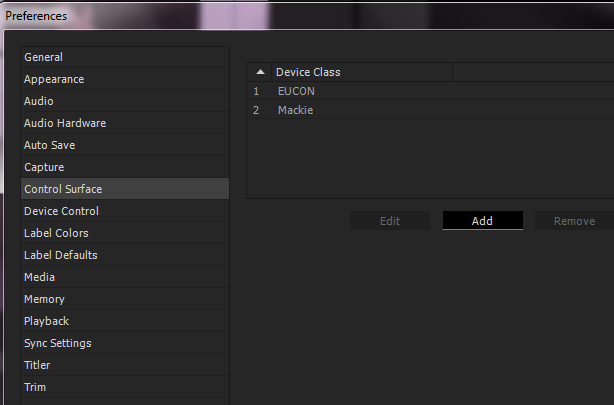
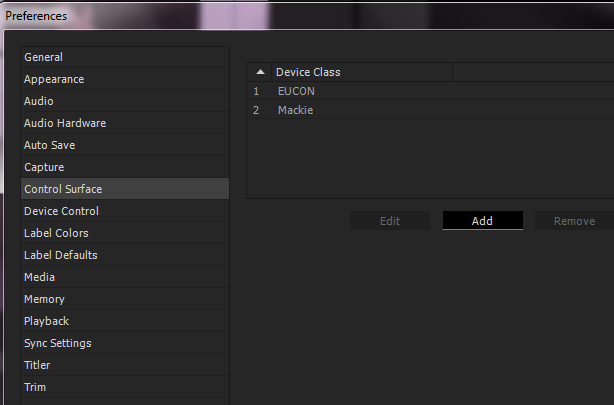
コントロールサーフェスのコントロールを使用してオーディオトラックミキサーを操作
環境設定ダイアログで、接続されているコントロールサーフェスデバイスを選択すると、ハードウェアトランスポートコントロールが次のオーディオトラックミキサーのコントロールとリアルタイムで同期されます。
フェーダー:コントロールサーフェスのフェーダーを使用してオーディオトラックミキサー内のフェーダーを調整します。
最良の結果を得るために、コントロールサーフェス上のフェーダーの配置がオーディオトラックミキサー内のフェーダーの位置と正確に一致するようにしてください。オーディオトラックミキサー内のフェーダーコントロールの動きは、コントロールサーフェスのフェーダーに影響を及ぼします。
バンクおよびナッジボタン:通常は、コントロールサーフェスには制限された数のフェーダーがあります。シーケンス内のトラックの数が、対応するコントロールサーフェスのフェーダーの数を超える場合もあります。この場合、コントロールサーフェス上のバンクおよびナッジボタンを使用して、追加のトラックを移動します。バンクボタンはプロジェクトの次のトラックのセットに移動します。
メーター:一部のコントロールサーフェスには、トラックメーターが表示されます。Avid の Artist Series の EUCON では、モノラル、ステレオ、5.1 トラックのトラックメーターが表示されます。
トラック名:コントロールサーフェスにはトラック名も表示されます。ただし、デバイスによってはコントロールサーフェスで表示できるトラック名の文字数に制限がある場合があります。
オートメーションモード:Mackie デバイスでは、シーケンス内の各トラックをオフ、読み込み、ラッチ、タッチ、および書き込み状態に切り替えることができます。
パン/バランスコントロール:シーケンス内の各トラックのパンおよびバランスをコントロールするには、パンおよびバランスノブを使用します。
ミュート:コントロールサーフェス上のミュートボタン(Avid デバイス上の On ボタン)は、シーケンス内の対応するトラックをミュートします。
録音:Mackie デバイス上の Rec/Ready ボタン、または EUCON 上の Auto Rec ボタンは、シーケンス内の対応するトラックの録音を可能にします。
コントロールサーフェスのコントロールを使用してオーディオクリップミキサーを操作
環境設定ダイアログでコントロールデバイスを選択した後、オーディオクリップミキサーのポップアップメニューから「コントロールサーフェスのクリップミキサーモードを切り替え」を選択します。また、キーボードショートカットを割り当ててコントロールサーフェスのクリップミキサーモードを切り替えコマンドを使用することもできます。
コントロールサーフェスはフェーダー、パン/バランス、ミュート、およびソロのコントロールをサポートします。